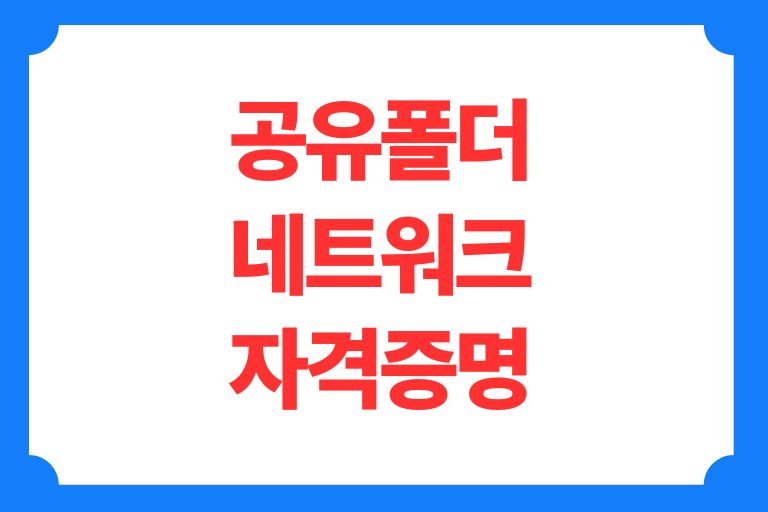네트워크 자격증명 문제는 다양한 원인으로 인해 발생할 수 있으며, 상황에 따라 적절한 해결책을 선택하는 것이 중요합니다. 문제가 지속된다면, 자격 증명 관리자를 확인하거나 네트워크 설정을 조정해보는 것이 좋겠죠. 해결 방법을 알고 나면 “아하! 이게 이렇게 간단한 거였어?” 할 수 있는데요요. 이번 시간에는 공유폴더 네트워크 자격증명을 요하는 오류 해결 방법에 대한 내용입니다.
1. 자격증명 관리자 활용하기
자격증명 관리자는 윈도우 운영 체제에서 제공하는 기능으로, 사용자의 로그인 정보를 안전하게 저장하고 관리할 수 있게 도와줍니다. 이를 활용하여 네트워크 자격증명 문제를 해결하는 방법은 다음과 같습니다:
- 자격증명 관리자 열기: 제어판에서 “자격증명 관리자”를 검색하거나, 시작 메뉴에서 “자격증명 관리자”를 직접 타이핑하여 엽니다.
- Windows 자격증명 추가: 자격증명 관리자 창에서 “Windows 자격증명” 섹션을 찾아 “자격증명 추가”를 클릭합니다.
- 네트워크 주소와 로그인 정보 입력: 공유하려는 네트워크의 주소(예: \\서버이름 또는 \\IP주소), 사용자 이름, 암호를 입력합니다. 이 정보는 네트워크에 접근할 때 필요한 인증 정보로 사용됩니다.
- 저장 후 사용: 정보를 정확히 입력하고 저장하면, 해당 네트워크에 다시 접근할 때 자동으로 인증 정보가 적용되어 손쉽게 접속할 수 있습니다.
2. 공용 네트워크를 개인으로 전환하기
네트워크 프로필을 ‘공용’에서 ‘개인’으로 변경하는 것은 네트워크에 대한 접근성을 높이고 보안 설정을 개인 사용자에게 적합하게 조정할 수 있게 해줍니다. 이 과정은 다음 단계를 통해 진행됩니다:
- 설정 메뉴 열기: 윈도우 설정(Windows Settings)에 접근하기 위해 시작 메뉴에서 설정 아이콘을 클릭하거나, 키보드에서 Windows 키 + I를 동시에 누릅니다.
- 네트워크 및 인터넷 설정 접근: 설정 창에서 “네트워크 및 인터넷(Network & Internet)”을 선택합니다.
- 네트워크 프로필 변경: 현재 연결된 네트워크를 찾아 “연결 속성 변경” 또는 “네트워크 프로필 변경” 옵션을 선택합니다. 여기서 네트워크 프로필을 ‘공용’에서 ‘개인’으로 변경합니다.
- 변경 사항 적용: ‘개인’으로 변경 후, 네트워크에 대한 보안 설정이 개인 사용자 기반으로 조정되며, 파일 및 프린터 공유가 더 용이해집니다.
3. 암호 보호 공유 끄기
암호 보호 공유를 끄는 것은 네트워크 내의 컴퓨터들이 서로 간에 파일 및 프린터를 공유할 때 사용자 인증을 요구하지 않도록 설정하는 과정입니다. 이 기능을 비활성화하면 네트워크 사용자들이 공유폴더에 더 쉽게 접근할 수 있습니다. 다음은 암호 보호 공유를 끄는 방법에 대한 구체적인 설명입니다:
- 제어판 열기: 시작 메뉴에서 제어판을 검색하여 엽니다.
- 네트워크 및 공유 센터 접근: 제어판에서 ‘네트워크 및 공유 센터’를 클릭합니다.
- 고급 공유 설정 변경: 왼쪽 메뉴에서 ‘고급 공유 설정 변경’을 선택합니다.
- 암호 보호 공유 설정 조정: 화면을 아래로 스크롤하여 ‘모든 네트워크’ 섹션을 찾습니다. 여기에서 ‘암호로 보호된 공유 끄기’ 옵션을 찾아 선택합니다.
- 변경 내용 저장: 설정을 변경한 후, 페이지 하단에 있는 ‘변경 내용 저장’ 버튼을 클릭하여 적용합니다.
이 설정을 조정함으로써, 네트워크 내의 모든 사용자는 추가적인 자격증명 없이도 공유폴더에 접근할 수 있게 됩니다. 이는 특히 홈 네트워크나 신뢰할 수 있는 네트워크 환경에서 유용하게 사용될 수 있습니다.
4. 공유폴더 네트워크 자격증명을 요하는 원인과 이유
공유폴더에 네트워크 자격증명을 요구하는 주된 이유는 보안입니다. 네트워크 상의 데이터와 자원을 보호하기 위해, 접근을 시도하는 사용자가 올바른 권한을 가지고 있는지 확인하는 과정이 필요합니다. 다음은 몇 가지 구체적인 원인과 이유입니다:
- 접근 제어: 네트워크 상의 중요한 파일이나 폴더를 무단 액세스로부터 보호하기 위해, 사용자 이름과 암호를 통한 인증 절차를 요구합니다.
- 사용자 권한 관리: 네트워크 관리자는 특정 사용자나 그룹에게만 접근 권한을 부여할 수 있으며, 이를 통해 데이터의 무단 변경이나 삭제를 방지할 수 있습니다.
- 데이터 보안: 민감한 정보나 개인 데이터가 네트워크를 통해 공유될 때, 해당 데이터를 보호하기 위한 추가적인 보안 조치로 자격증명을 요구할 수 있습니다.
- 네트워크 정책과 표준 준수: 기업이나 기관에서는 데이터 보안과 관련된 정책이나 법적 요구사항을 준수하기 위해, 공유폴더에 대한 접근을 엄격히 제어할 필요가 있습니다.